Por padrão, o Apple Watch vibra sempre que o seu iPhone recebe uma notificação. Mas, se desejar silenciar notificações de aplicativos específicos que considere incômodos no seu Apple Watch, saiba que isso é possível diretamente do seu pulso.
Como Desativar Notificações de Aplicativos no Apple Watch
Desde o watchOS 5, o Apple Watch oferece a possibilidade de silenciar e desabilitar notificações diretamente na Central de Notificações. A função “Entregar Silenciosamente” funciona de maneira semelhante ao seu iPhone. Quando ativada, o seu Apple Watch não emitirá sons ou vibrações, mas as notificações permanecerão visíveis na Central de Notificações.
Se preferir receber apenas um grupo seleto de notificações (talvez apenas as mais importantes) no seu Apple Watch, também pode desativar as notificações de um aplicativo específico.
Para começar, deslize o dedo para baixo a partir do mostrador do relógio no seu Apple Watch para abrir a Central de Notificações.
Em seguida, localize a notificação do aplicativo que deseja silenciar ou desativar e deslize o dedo para a esquerda sobre ela.
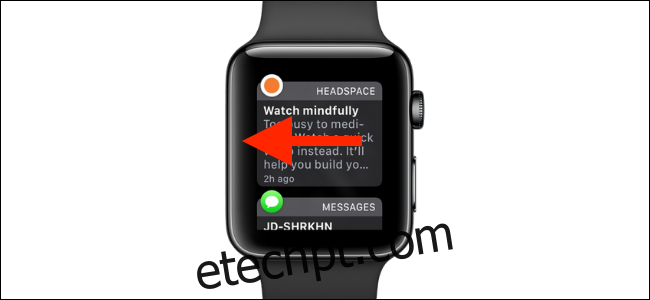
Toque nos três pontos que aparecerão.
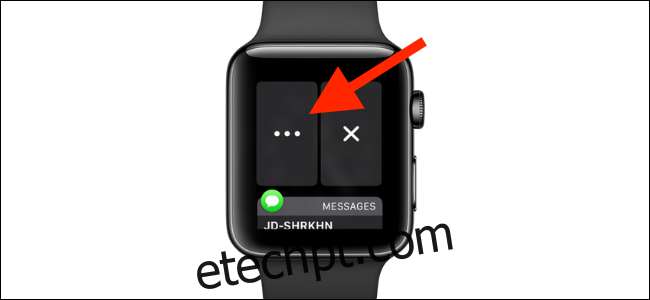
Agora, você verá duas opções. Selecione “Entregar Silenciosamente” para silenciar as notificações, que continuarão visíveis na Central de Notificações, ou “Desligar no Apple Watch” para desabilitar as notificações por completo.
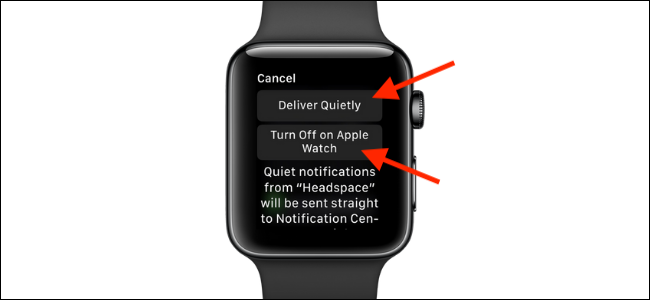
A função “Entregar Silenciosamente” é ideal para momentos em que deseja ter um período de descanso. Essa configuração será sincronizada com o seu iPhone, e você também poderá personalizá-la na Central de Notificações do seu iPhone.
Caso queira restaurar o comportamento padrão após um período de silêncio, deslize o dedo para a esquerda sobre a notificação novamente e toque no botão “Menu” para ver as opções. Selecione “Entregar com destaque” para que as notificações voltem a ser exibidas normalmente.
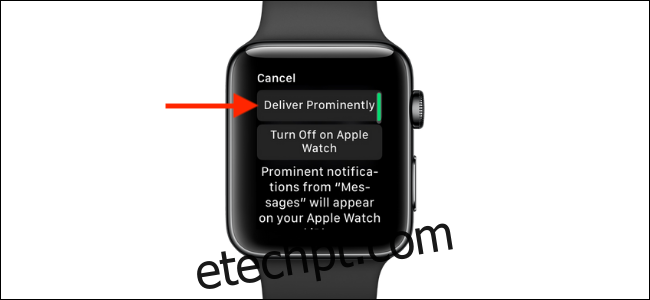
Como Gerenciar Notificações de Aplicativos do Apple Watch
Em algum momento, poderá desejar reativar as notificações de um aplicativo no seu Apple Watch. Para isso, você deverá usar o aplicativo Watch no seu iPhone.
Abra o aplicativo “Watch” e, na aba “Meu Relógio”, toque na opção “Notificações”.
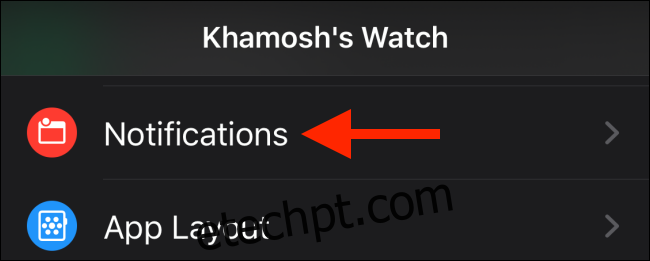
Selecione o aplicativo para o qual deseja configurar as notificações.
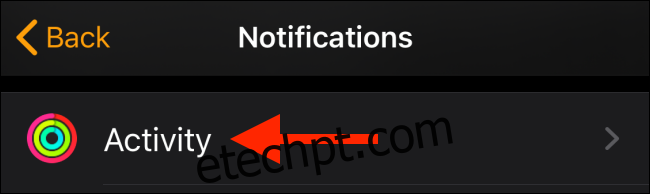
Altere a configuração para “Permitir Notificações” para retornar ao comportamento padrão.
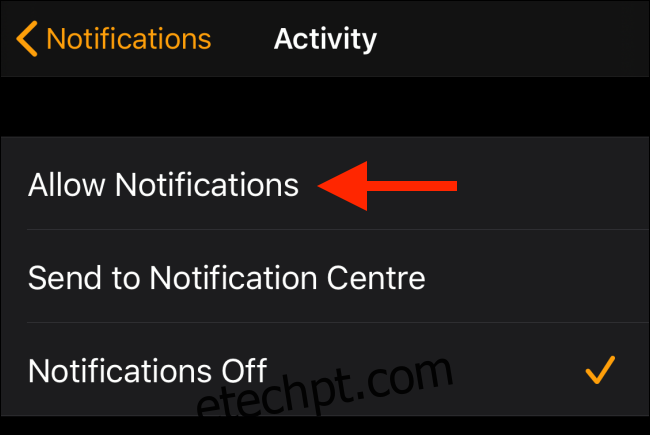
Na seção “Notificações”, role para baixo até encontrar a seção “Espelhar alertas do iPhone de”. Aqui, verá uma lista de aplicativos do iPhone que não possuem um equivalente para Apple Watch. Para reativar as notificações de um aplicativo, toque no botão de alternância ao lado dele.
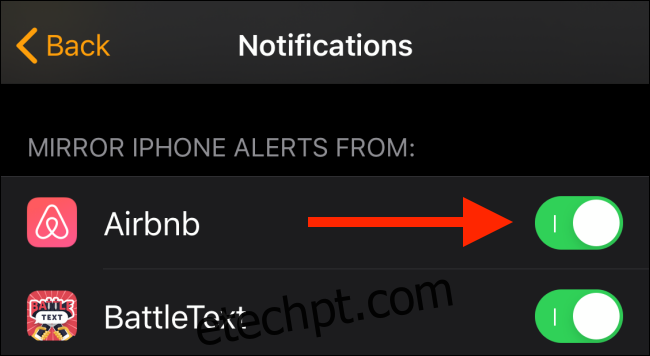
Se desejar desativar a função “Entregar Silenciosamente” para uma notificação do iPhone, precisará usar o aplicativo “Ajustes” do aparelho.
Para fazer isso, abra o aplicativo “Configurações” e toque na opção “Notificações”.
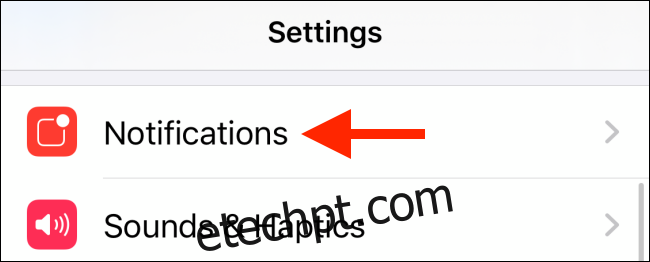
Role para baixo e selecione o aplicativo desejado (que deverá ter a etiqueta “Entrega Silenciosa” abaixo do nome).
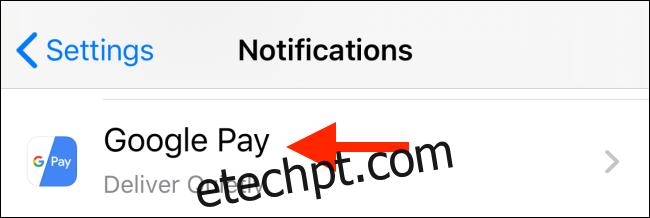
Ative os alertas de tela bloqueada e banners. Abaixo dessa seção, toque nos botões ao lado das opções “Som” e “Emblemas” para retornar ao comportamento padrão.

Você pode fazer muito mais com o seu Apple Watch. Consulte o nosso guia de dicas do Apple Watch para saber mais.